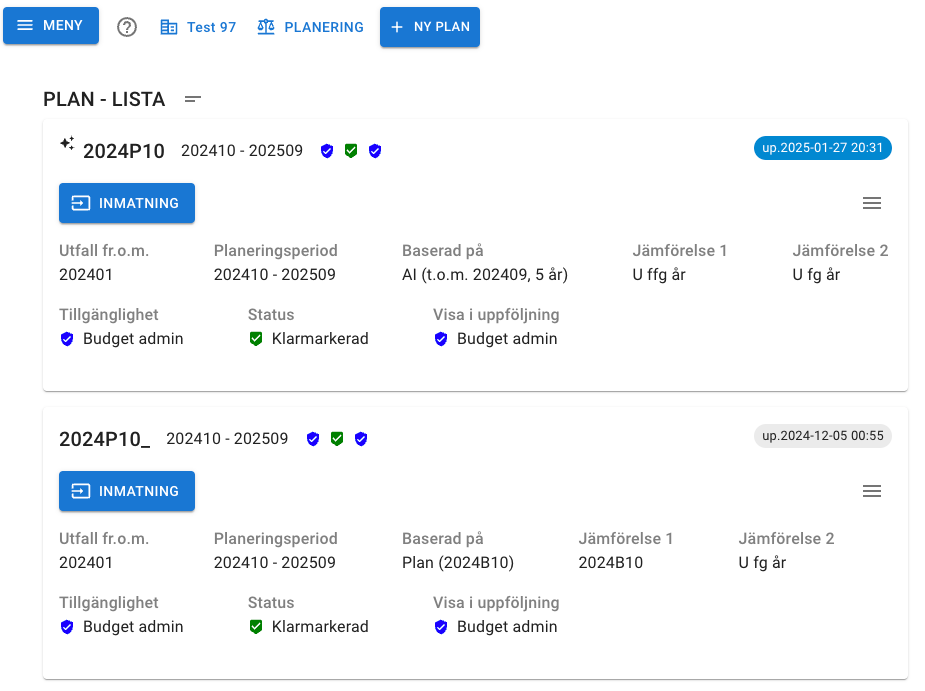Planering
Sammanfattning
Här visas alla planer och dem som är mest aktuella visas högst upp, om du klickar på knappen bredvid rubriken "PLAN - LISTA" så kan du välja om du vill se mer eller mindre information om varje plan. För information hur du skapar en plan se Skapa ny plan.
Men plan avser vi alla typer av budgetar och prognoser, dem kan var nollbaserade, rullande, automatiskt genererade ha olika syften och omfattning. Vi skiljer mellan budget och prognos främst genom att en budget är en plan med endast inmatade värden, ex om vi gör budget 2025 (2025B1) på hösten 2024. Däremot är en prognos alltid uppdelad i två delar, en period med utfalls belopp och en period med inmatade/rullade belopp, ex om vi rullar budgeten till en mars prognos (2025P3) då kommer vi ha utfall för jan och feb, samt budgetens belopp för mar-dec som vi kan justera efter ändrade förhållanden.
Navigeringsfältet - första raden
- Frågetecknet kan du klicka på för att se denna hjälpsida.
- Företagsnamnet (a Silver 97)
- Modulnamnet
- Knappen "NY PLAN" kan du klicka på för att skapa en ny plan.
Plan lista - Silver paketet
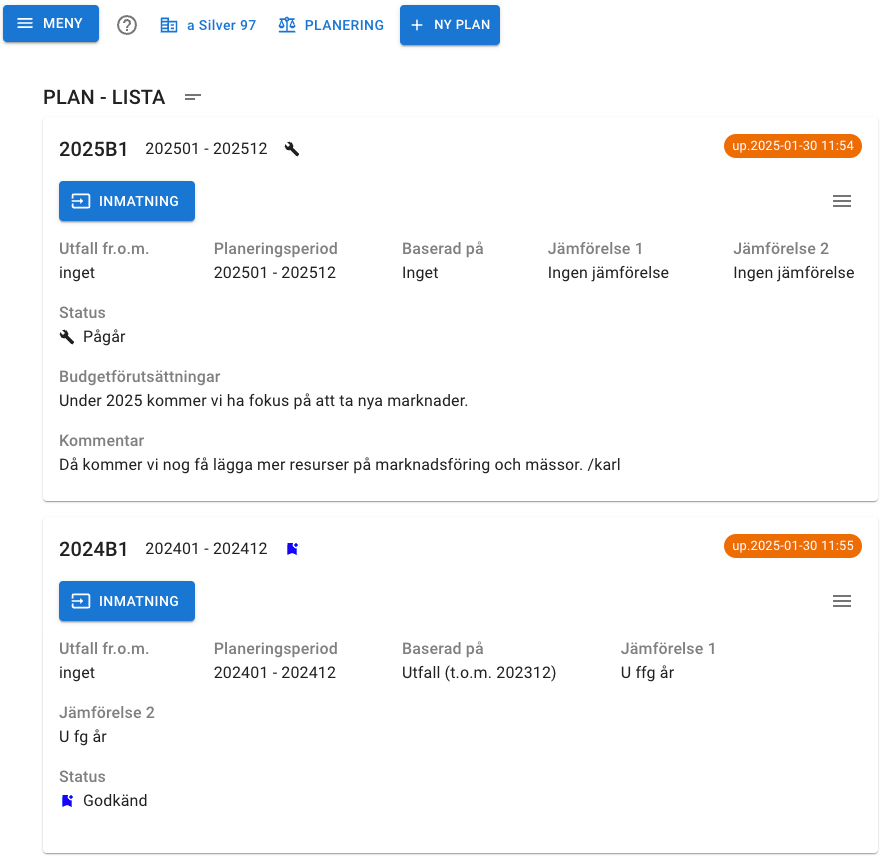
För respektive plan
Uppe till höger kan du se datum och tid för senaste förändring, om du klickar på informationen så kommer du till Händelseloggen.
Knappen "INMATNING" kan du klicka på för att komma till själva planeringen. Om du inte har några kostnadsställen i företaget så kommer du direkt till Saldo per konto annars om du har kostnadsställen kommer du först till Resultat per kostnadsställe. Sen klickar du dig bara fram till Saldo per månad och skriver in dina belopp och kommentarer.
I menyn för respektive plan finns ett arbetsflöde för planen där du kan
Öppna
Om du öppnar planen får den status pågår och det går att ändra ex belopp och kommentarer.
Stäng
Om du stänger planen så går det inte längre att ändra något i planen.
Klarmarkera
Om du klarmarkerar planen så går det inte längre att ändra något i planen, och det signalerar att planen är klar för godkännande.
Godkänn
Om du godkänner planen så går det inte längre att ändra något i planen, och det signalerar att planen är godkänd.
Om du behöver frångå arbetsflödet så kan du göra det när du ändrar i planen.
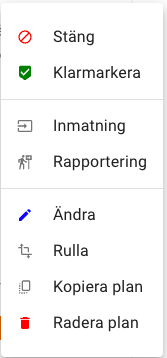
Inmatning
Du kan även välja om du vill gå till Inmatningen, se ovan
Rapportering
En genväg till Rapportering som finns under Uppföljning
Ändra
Du kan ändra allt i en plan förutom vad den är baserad på och planeringsperioder. Om du vill lägga till kommentarer så gör du också det under ändra.
Rulla
Rulla innebär att du skapar en ny plan oftast en prognos där du ersätter en del av planen med nytt utfall, se Rulla Budget till Prognos och Rulla AI Budget till AI Prognos.
Kopiera
Väljer du Kopiera plan så skapas en kopia, kopian får samma namn som originalet + "_"-tecken. Om inte budgeten blev godkänd av styrelsen kan du göra en kopia och justera och lämna in som alternativ, då har du kvar den ursprungliga som referens. Eller om du vill göra ett scenario så gör du en kopia som du gör justeringar i och sen så väljer du scenariot som en jämförelse plan i ursprungsplanen.
Radera
Raderar hela planen, går inte att ångra.
Plan lista - Guld paketet
Om du klickar på "NY PLAN" får du välja om du vill skapa en vanlig plan eller en AI Plan. Förutom samma information som för silver paketet så visas även fälten tillgänglighet och visa i uppföljning.
De 3 stjärnorna framför planens namn visar att det är en AI Plan.